win7旗舰版光盘安装图文教程
- 分类:win8 发布时间: 2017年04月15日 12:00:01
不少朋友都在问win7旗舰版光盘安装的方法是什么,其实光盘安装win7旗舰版系统的方法还是蛮简单的啦,那么到底光盘安装win7旗舰版系统要怎么去操作呢?下面小编就给大家带来win7旗舰版光盘安装图文教程吧!
前期准备:
1、一张完整的系统盘。
2、一台需要重装的电脑。
3、知道自己电脑的BIOS启动键。大家可以参考不同主板的BIOS启动键
安装步骤:
1、按下电脑的启动键,把光盘插入电脑的光驱中,如图1所示:
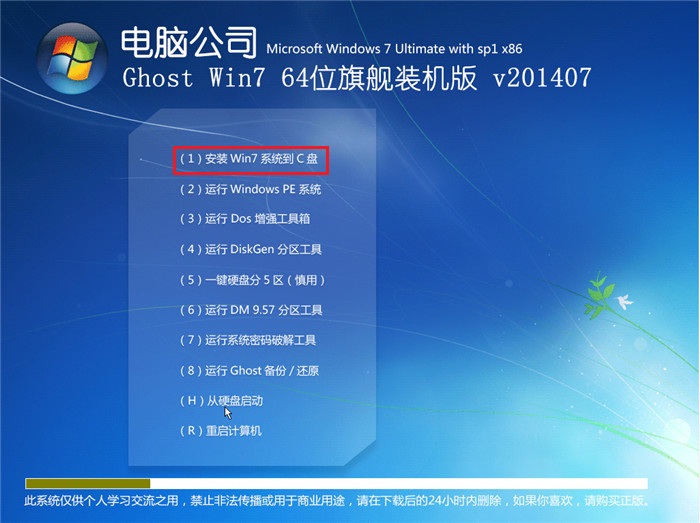
图1 win7旗舰版光盘安装图文教程
2、一般的电脑在插CD/DVD后,电脑会自动进入CD/DVD启动界面,无须设置BIOS。(因为本身就设置了光盘为第一启动项)
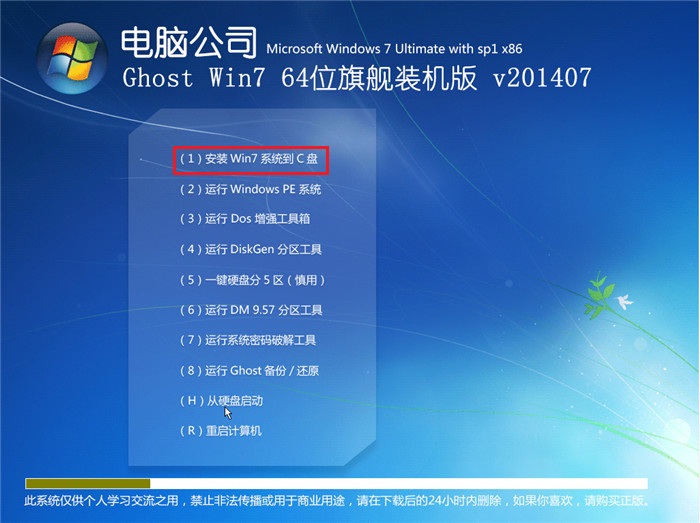
图2 win7旗舰版光盘安装图文教程
3.接着电脑重新启动,出现带有"press any key to boot from CD..."字样的界面,随便按下键盘上的某个键即可。如图3所示:(长时间不按系统会自动开机)
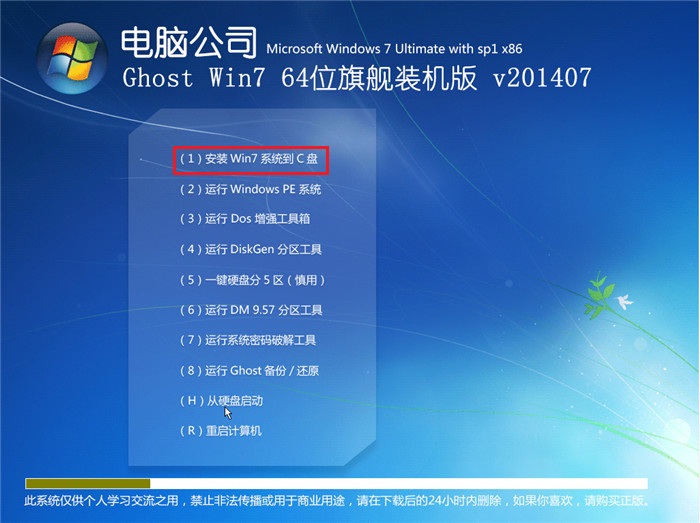
图3 win7旗舰版光盘安装图文教程
4.接着在出现的电脑公司功能选择项中,选择安装win7系统到C盘(此处是适用于重装的用户,若首次安装的用户就需要先对硬盘进行分区,可以选择功能4运行DiskGen分区工具),如图4所示:
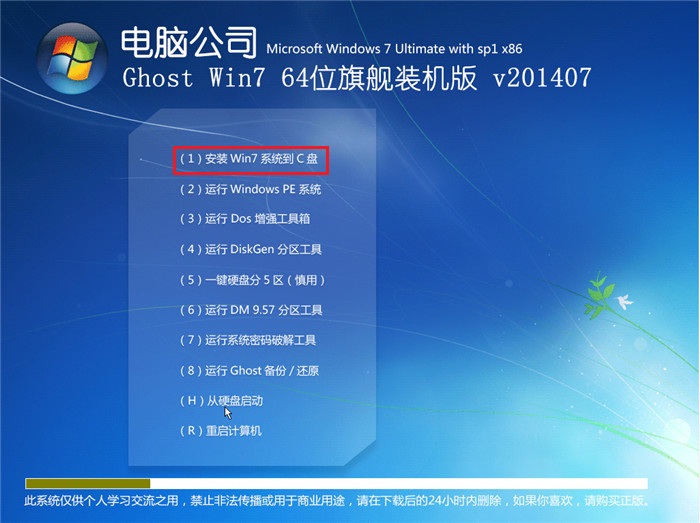
图3 win7旗舰版光盘安装图文教程
5.自动进行系统还原操作,如图5所示,可以看到系统还原进度界面,查看还原进度。你或许对这个感兴趣:w7系统怎么一键还原
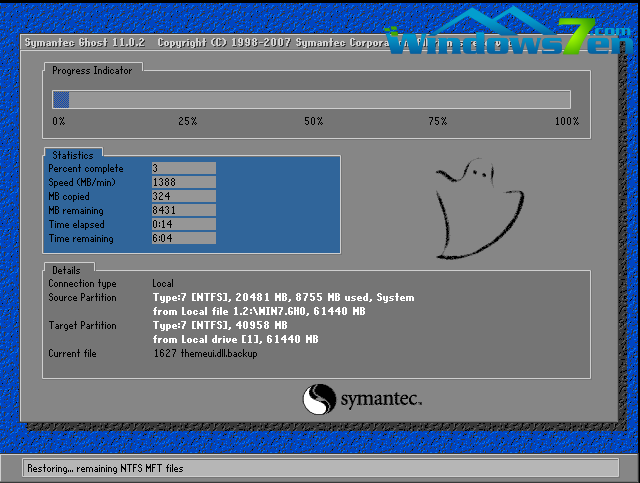
图5 win7旗舰版光盘安装图文教程
6.由于是全自动的系统安装过程,墨染暖心只截取代表图片,如图6所示:
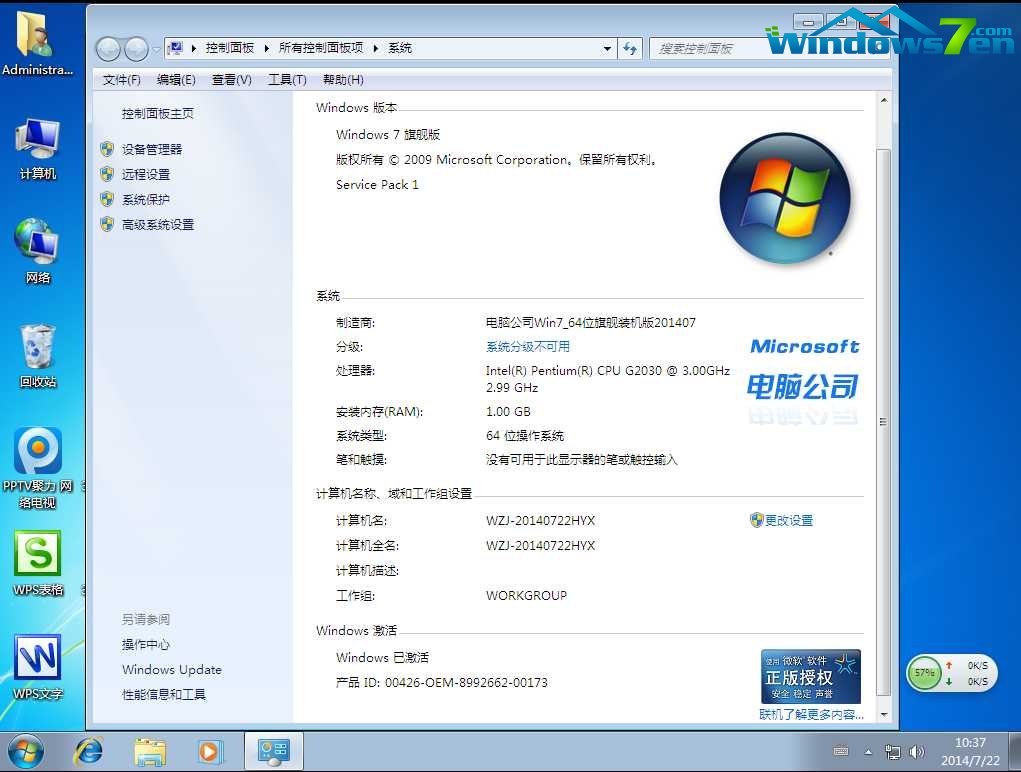
图6 win7旗舰版光盘安装图文教程
7.当出现如下界面时,就说明win7 64位操作系统安装并激活完成了。如图7所示:
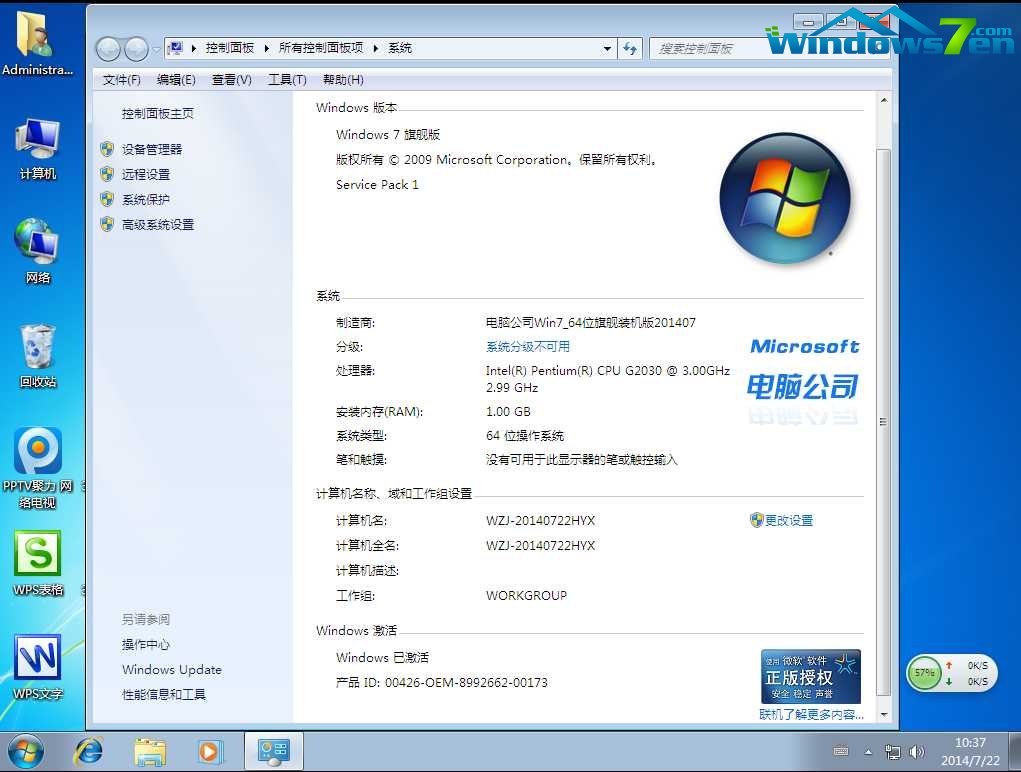
图7 win7旗舰版光盘安装图文教程
以上就是win7旗舰版光盘安装图文教程了,不知道大家看完之后有没有掌握这个方法呢?当然小编在最后还要提醒大家一句话,在光盘安装win7旗舰版系统之前,一定要记得备份系统里的重要文件或者数据,因为重装系统的时候会格式化系统盘哦,文件丢失了有你哭的。
猜您喜欢
- fps低怎么办,详细教您解决电脑fps低的..2018/09/22
- 天意u盘,详细教您怎么使用天意u盘维护..2018/06/13
- 金士顿u盘修复工具怎么用2016/10/20
- 如何把ie设置为默认浏览器,详细教您设..2018/09/21
- 激活工具,详细教您激活工具怎么激活wi..2018/05/11
- 优盘装系统快捷键2016/10/29
相关推荐
- 一键重装系统,详细教您一键重装系统软.. 2018-10-15
- 教你电脑机箱漏电怎么办 2018-12-17
- Windows系统恢复出厂设置在哪?怎么恢.. 2020-01-02
- cmd命令大全,详细教您cmd命令有哪些.. 2018-09-20
- dlink无线网卡驱动,详细教您dlink无线.. 2018-02-23
- 热键是什么,详细教您电脑删除的快捷键.. 2018-07-12




 粤公网安备 44130202001059号
粤公网安备 44130202001059号